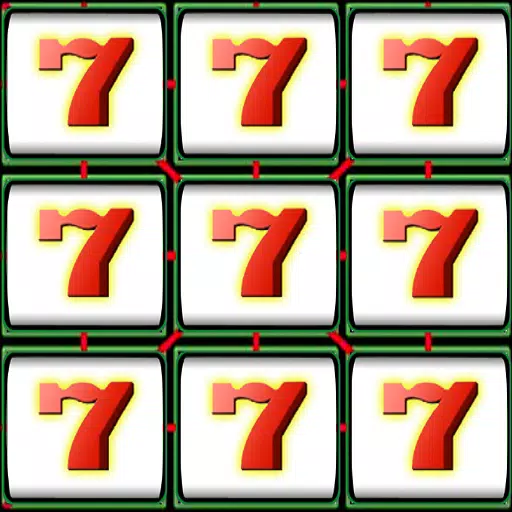Erschlossenheit der Kraft der Übersetzungsfunktionen von Google Chrome: eine umfassende Anleitung
Diese Anleitung bietet eine Schritt-für-Schritt-Vorgehensweise, wie Sie mit Google Chrome, ausgewählte Textübersetzungen und personalisierten Übersetzungseinstellungen mühelos Webseiten übersetzen können, mühelos übersetzt werden. Beherrschen Sie diese Techniken und navigieren Sie mühelos mehrsprachige Websites.
Schritt 1:
Suchen Sie in der oberen rechten Ecke Ihres Google Chrome-Browsers (normalerweise durch drei vertikale Punkte oder drei horizontale Linien) auf das Menü Weitere Tools in der rechten Seite Ihres Google Chrome-Browsers.

Schritt 2:
Wählen Sie im Dropdown -Menü "Einstellungen". Dadurch wird die Einstellungsseite Ihres Browsers geöffnet.

Schritt 3:
Verwenden Sie die Suchleiste oben auf der Seite "Einstellungen". Geben Sie "Übersetzen" oder "Sprachen" ein, um schnell die relevanten Einstellungen zu finden.

Schritt 4:
Suchen Sie die Option "Sprachen" oder "Übersetzungsdienste" und klicken Sie, um darauf zuzugreifen.
Schritt 5:
In den Spracheinstellungen finden Sie ein Dropdown -Menü, in dem die von Ihrem Browser unterstützten Sprachen aufgeführt sind. Klicken Sie auf die Schaltfläche "Sprachen hinzufügen" oder überprüfen Sie Ihre vorhandenen Sprachen.

Schritt 6:
Stellen Sie neben dem Hinzufügen oder Verwalten von Sprachen sicher, dass die Option "Angebot, Seiten zu übersetzen, die nicht in einer Sprache, die Sie lesen, nicht übersetzen" aktiviert ist. Dies stellt sicher, dass Google Chrome Sie automatisch auffordern, Seiten nicht in der Standardsprache Ihres Browsers zu übersetzen. Diese Funktion verbessert Ihr mehrsprachiges Browsing -Erlebnis erheblich.